HP OMEN X 900-187na User Manual
Browse online or download User Manual for Unknown HP OMEN X 900-187na. HP OMEN X 900-187na Felhasználói útmutató
- Page / 55
- Table of contents
- BOOKMARKS
- Felhasználói útmutató 1
- Tartalomjegyzék 7
- A HP Apps áruház megnyitása 11
- Bevált módszerek 11
- 2 Ismerkedés a számítógéppel 14
- Elölnézet 15
- Színes zónák 16
- Jobb oldal 17
- Hátulnézet 19
- Alulnézet 21
- 3 Csatlakozás hálózathoz 23
- Hangeszközök használata 26
- Fejhallgató csatlakoztatása 27
- A videoeszközök használata 28
- 5 Energiagazdálkodás 30
- 6 A számítógép karbantartása 33
- A számítógép megtisztítása 34
- Jelszavak használata 36
- Windows-jelszavak beállítása 37
- Tűzfalszoftver használata 38
- BIOS-frissítés letöltése 41
- A Windows-eszközök használata 46
- Tudnivalók az első lépésekhez 47
- 11 Műszaki jellemzők 50
- 12 Elektrosztatikus kisülés 51
- 13 Kisegítő lehetőségek 52
- Tárgymutató 53
Summary of Contents
Felhasználói útmutató
x
1 Bemutató és hasznos tudnivalókEz a számítógép nagy teljesítményű eszköz, amely munkára és szórakozásra egyaránt kiválóan alkalmas. Ismerkedjen meg a
A HP további információforrásaiEbből a táblázatból megtudhatja, hol találhatók többek között a termékkel kapcsolatos részletes információkat biztosító
Forrás Tartalomjegyzéklehetőséget, majd a Műszaki jellemzők fület, végül pedig a Felhasználói útmutatók lehetőséget.– vagy –▲Kattintson a tálcán talál
2 Ismerkedés a számítógéppelHardverek kereséseA számítógépen telepített hardverek megjelenítése:▲A tálca keresőmezőjébe írja be az eszközkezelő kifeje
ElölnézetRészegység Leírás(1) Megvilágított színes zónák Egyedi megvilágítási hatásokat hoznak létre a számítógépen.MEGJEGYZÉS: További információ: Sz
Színes zónákA számítógép kilenc programozható megvilágított színes zónát tartalmaz, amelyek segítségével egyedi megvilágítási hatásokat hozhat létre.
Jobb oldal Részegység Leírás(1) Tápkapcsológomb●Ha a számítógép ki van kapcsolva, ezzel a gombbal lehet bekapcsolni.●Ha a számítógép be van kapcsolva,
Részegység Leírás●Villog: A számítógép alvó állapotban van, amely egy energiatakarékos üzemmód. A számítógép kikapcsolja a kijelző és más, nem szükség
Részegység Leírás1. A kártyát úgy tartsa, hogy a címke felfelé, a csatlakozók pedig a számítógép felé nézzenek.2. Helyezze be a kártyát a memóriakárty
© Copyright 2016 HP Development Company, L.P.A Bluetooth jelölés a jogtulajdonos védjegye, amelyet a HP Inc. licencmegállapodás keretében használ. Az
Részegység LeírásMEGJEGYZÉS: A számítógép ventilátora automatikusan bekapcsol, és hűti a belső részegységeket, hogy ne melegedjenek túl. Az, hogy az á
AlulnézetRészegység Leírás(1) Optikai meghajtó A számítógéptől függően optikai lemezek olvasására vagy optikai lemezek olvasására és írására szolgál
A szervizcímke az alábbi példákhoz hasonlóan néz ki. Tekintse meg azt az ábrát, amely a legjobban hasonlít az Ön számítógépén található szervizcímkére
3 Csatlakozás hálózathozOtthon is bejárhatja a világot, és több millió webhely információihoz férhet hozzá a számítógéppel és egy vezetékes vagy vezet
Vezeték nélküli hálózathoz való csatlakozáshoz kövesse az alábbi lépéseket:1. Győződjön meg róla, hogy a WLAN-eszköz be van kapcsolva.2. Válassza a tá
MEGJEGYZÉS: Ha a készülék megerősítést igényel, megjelenik egy párosítási kód. A hozzáadni kívánt eszközön a képernyőn megjelenő utasításokat követve
4 A szórakoztató funkciók használataHP számítógépét sokféle időtöltésre használhatja: kommunikálhat ismerőseivel a kamera segítségével, meghallgathatj
Digitális hangszórók csatlakoztatása A számítógéppel digitális hangszórókat is használhat az optikai kimeneti csatlakozóhoz csatlakoztatva.MEGJEGYZÉS:
Mikrofon csatlakoztatásaHa hangot szeretne felvenni, csatlakoztasson egy mikrofont a számítógép mikrofoncsatlakozójához. A legjobb eredmény eléréséhez
FONTOS: Ügyeljen arra, hogy a külső eszközt a számítógép megfelelő portjához és megfelelő kábellel csatlakoztassa. Kövesse az eszköz gyártójának utasí
Biztonsággal kapcsolatos gyelmeztetésekFIGYELEM! A magas hőmérséklet által okozott sérülések veszélyének és a számítógép túlmelegedésének elkerülése
5 EnergiagazdálkodásAlvó és hibernált állapot kezdeményezése és megszüntetése VIGYÁZAT! A számítógép alvó állapotában számos jól ismert sebezhetőség á
3. Válassza A jelenleg el nem érhető beállítások módosítása lehetőséget, majd A főkapcsoló megnyomásakor területen válassza a Hibernálás lehetőséget.–
1. Mentse el a munkáját, és zárja be a megnyitott programokat.2. Válassza a Start gombot, majd a Főkapcsoló ikont, végül a Leállítás lehetőséget.Ha a
6 A számítógép karbantartásaNagyon fontos, hogy rendszeres karbantartással megőrizze a számítógép optimális állapotát. Ez a fejezet bemutatja a lemezt
A programok és az illesztőprogramok frissítéséhez kövesse az alábbi lépéseket:1. A tálca keresőmezőjébe írja be a support kifejezést, majd válassza a
Utazás a számítógéppel, a számítógép szállításaHa utaznia kell a számítógéppel, vagy el kell szállítania valahová, kövesse a következő tanácsokat a ké
7 A számítógép és az adatai biztonságossá tételeA számítógép biztonsága elengedhetetlen az adatai bizalmas jellegének, sértetlenségének és rendelkezés
Windows-jelszavak beállításaJelszó FunkcióFelhasználó jelszava A Windows felhasználói ókokhoz való hozzáférést védi.Rendszergazdai jelszó A számítógé
Az újonnan felfedezett vírusokkal szembeni folyamatos védelem biztosítása érdekében a víruskereső szoftvereket rendszeresen frissíteni kell.Lehetséges
A vezeték nélküli hálózat biztonságossá tételeWLAN beállításakor vagy egy létező WLAN hálózathoz való kapcsolódáskor mindig engedélyezze a biztonsági
iv Biztonsággal kapcsolatos gyelmeztetések
8 A Setup Utility segédprogram (BIOS) használataA Setup Utility segédprogram, más néven a BIOS vezérli az összes kommunikációt a rendszer bemeneti és
1. Indítsa el a Setup Utility segédprogramot (BIOS). (Lásd: A Setup Utility segédprogram (BIOS) elindítása 30. oldal).2. Válassza a Main (Fő) lehetősé
3. A korábban feljegyzett elérési út felhasználásával nyissa meg azt a mappát, amely a frissítést tartalmazza.4. Kattintson duplán arra a fájlra, amel
9 A HP PC Hardware Diagnostics (UEFI) használataA HP PC Hardware Diagnostics egy egyesített bővíthető rmware felület (Unied Extensible Firmware Inte
3. Írja be a terméknevet és a termékszámot.– vagy –Kattintson az Azonosítás most gombra, hogy a HP automatikusan észlelje a terméket.4. Válassza ki a
10 Biztonsági mentés, visszaállítás és helyreállításEz a fejezet az alábbi folyamatokról tartalmaz információkat. A fejezetben lévő információk a legt
A Windows-eszközök segítségével létrehozhat rendszer-visszaállítási pontokat, valamint biztonsági másolatot készíthet a személyes adatokról, lásd: A W
MEGJEGYZÉS: Ha a tárhely nem nagyobb, mint 32 GB, a Microsoft rendszer-visszaállítás alapértelmezés szerint le van tiltva.További információk és lépés
FONTOS: A HP Recovery Manager programmal való helyreállítás a számítógéppel kapcsolatos problémák javításának legvégső eszköze.●A HP helyreállítási ad
Helyreállítás a HP helyreállítási adathordozó használatávalA HP helyreállítási adathordozóval helyreállíthatja az eredeti rendszert. Ez a módszer hasz
A processzor kongurációs beállításai (csak egyes termékeken)FONTOS: Egyes termékek az Intel® Pentium® N35xx/N37xx sorozatú vagy Celeron® N28xx/N29xx/
11 Műszaki jellemzőkÜzemi környezetMEGJEGYZÉS: A számítógép pontos elektromos jellemzőinek megállapításához tekintse meg a számítógép adatokat tartalm
12 Elektrosztatikus kisülésAz elektrosztatikus kisülés két objektum érintkezésekor felszabaduló sztatikus elektromosság – ezt az áramütést érzékelheti
13 Kisegítő lehetőségekA HP olyan termékeket és szolgáltatásokat tervez, állít elő és forgalmaz, amelyeket bárki – így fogyatékkal élő személyek is –
TárgymutatóAalkalmazások és illesztőprogramok frissítése 23állvány 5alulnézet 12Alvó állapotkezdeményezése 20megszüntetése 20Alvó és hibernált állapot
Iinformációk keresésehardver 4szoftver 4internetes biztonsági szoftver, használat 27JjelszavakSetup Utility segédprogram (BIOS)27Windows 27jelszavak h
videó 18vírusvédelmi szoftver, használat 27WWindowsrendszer-visszaállítási pont 35, 36Windows-eszközökhasználat 36Windows-jelszavak 27WLAN-címke 12WLA
vi A processzor kongurációs beállításai (csak egyes termékeken)
Tartalomjegyzék1 Bemutató és hasznos tudnivalók ...
5 Energiagazdálkodás .........
10 Biztonsági mentés, visszaállítás és helyreállítás ....................... 35Hel
More documents for Unknown HP OMEN X 900-187na



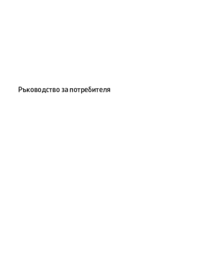

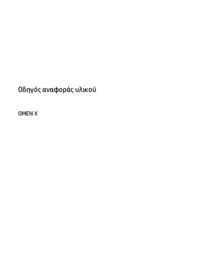

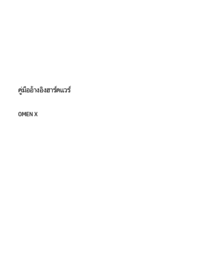



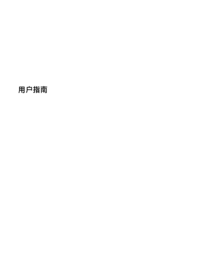



















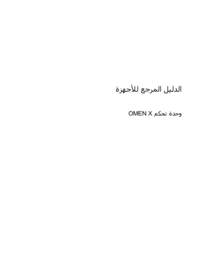
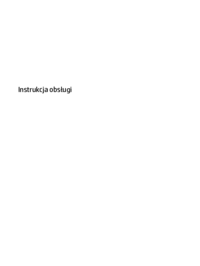


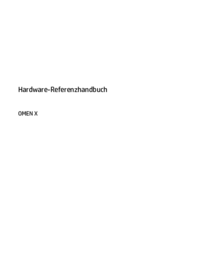



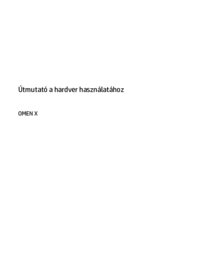













 (96 pages)
(96 pages) (49 pages)
(49 pages) (79 pages)
(79 pages) (14 pages)
(14 pages) (152 pages)
(152 pages) (29 pages)
(29 pages) (28 pages)
(28 pages) (50 pages)
(50 pages) (38 pages)
(38 pages) (98 pages)
(98 pages) (36 pages)
(36 pages) (47 pages)
(47 pages)







Comments to this Manuals